怎么在word的表格中快速求和
发布时间:2016-12-01 23:47
相关话题
相信很多朋友在word中经常遇到求和求积的问题吧,反正我是每天都有,以前都是用计算器算的,然后填上去,很麻烦。那么怎么在word的表格中快速求和,下面小编来告诉你吧。
在word的表格中快速求和的方法:
首先我要先计算横向的乘积,求出每一项的金额,然后在纵向的求和,算出合计。
第一步我们把光标放到要放乘积的这个格里,即我图片的汽缸这行的金额。

第二步,点击工具栏的表格下的公式

点击公式后,出现下图的这个界面,公式里默认的是求和的公式,括号中的代表方向,图中公式的意思是求你光标所放空格左边的数字之和。

但这里我们要求积,所以将公式改为=PRODUCT(LEFT),product为乘积的意思,这个可以自己百度下,英文好的童鞋自动忽略此条,下面还有个数字格式,因为我要保留小数点后2位所以看图我的选择,如果不需要可以不选,没关系的
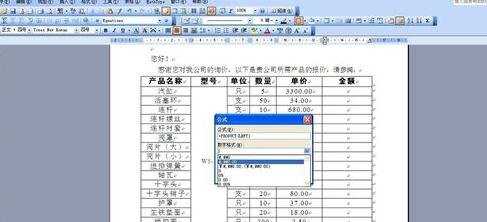
然后点击确定,可以看到。现在我们的乘积求好了

下面就是F4了,你懂得,F4是重复上一条命令

下面求和就不用说了把


怎么在word的表格中快速求和相关文章:
1.如何在Word的表格上求和
2.怎么在word2007的表格中求和
3.《Word如何实现自动求和》
4.word2007表格中的数据怎么求和
5.怎样将Excel数据批量导入到word表格中
6.WPS文字表格中数据怎么求和

怎么在word的表格中快速求和的评论条评论